如何为您的Microsoft帐户使用Passkey
Passkey是一种更高级和安全的登录方式,可与Microsoft账户一起使用。本文将指导您如何在Microsoft账户中使用Passkey,介绍其优势以及与密码的区别。在深入细节之前,我们强调,如果您经常忘记密码或需要快速登录,Passkey通常会更适合您。
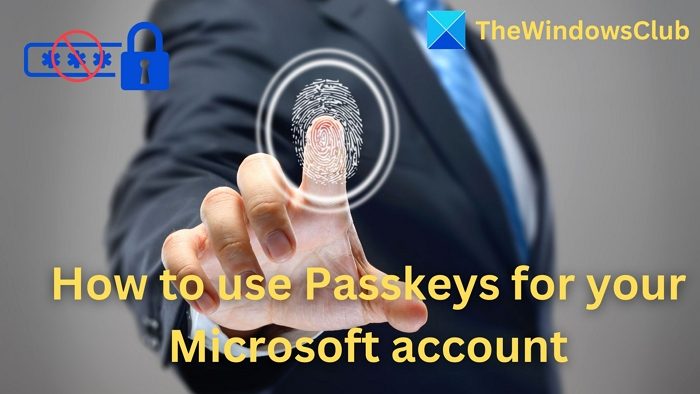
什么是Passkey?它们与密码有什么不同?
密码是一种高级且安全的身份验证方式,可以代替传统的密码登录方式。每个应用程序都有独特的密钥,确保安全性,防止网络钓鱼等威胁。用户可以通过电子邮件和密码确认身份,也可使用面部识别、指纹或安全密钥进行验证。
| 功能: | 总密钥 | 密码 |
| 它们是如何创建的? | 由您的设备自动生成。 | 由用户创建 |
| 它们是如何存储的。 | 存储在您的设备或密码管理器中。 | 由网站或应用程序存储。 |
| 如何使用它们进行身份验证。 | 您可以使用设备的生物识别(例如,指纹、面部识别)进行身份验证。 | 你只需输入密码。 |
| 防钓鱼 | 防止网络钓鱼攻击。 | 易受网络钓鱼攻击 |
| 蛮力抵抗。 | 暴力攻击抵抗。 | 它可以通过暴力攻击来破解。 |
Passkey不是微软特有的,但您也可以为Google帐户启用Passkey。
如何在您的Microsoft帐户中使用Passkey
要使用密钥,你需要首先创建它们,然后使用设备登录到你的Microsoft帐户。
如何创建Microsoft帐户密码
如果要为您的Microsoft帐户创建密钥,请执行以下步骤。
- 在您的Windows 11 PC上启动Chrome或Edge浏览器,转到Microsoft帐户网站,然后使用您要为其创建密钥的Microsoft帐户登录。
- 向下滚动帐户页面,然后单击安全选项。
- 在安全页面下,单击其他安全选项。
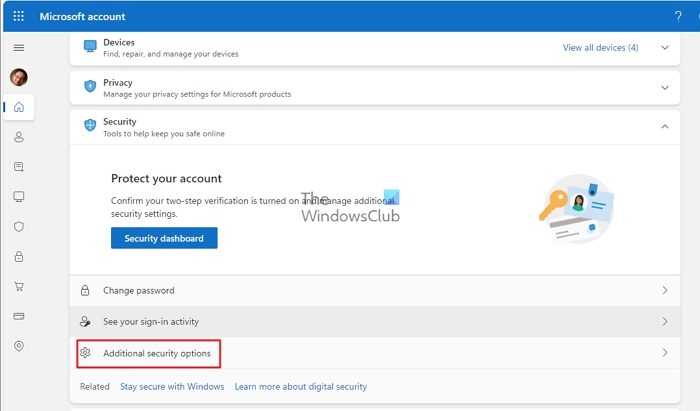
- 在下面的菜单中,点击添加新的登录方式或验证链接。
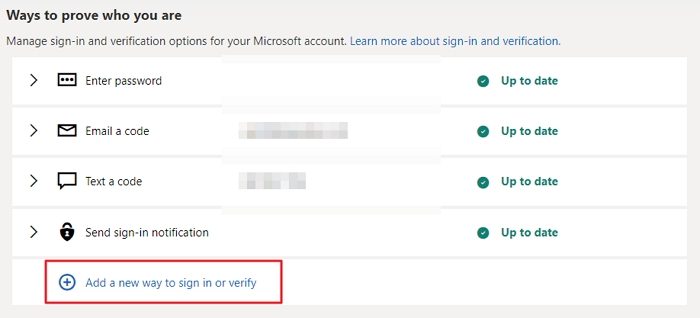
- 现在,按照Windows操作系统的说明,并使用“使用您的Windows PC”选项来验证您的帐户。
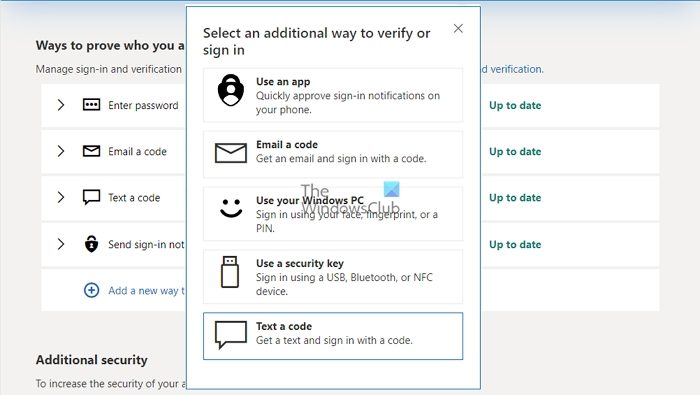
- 以下提示将在浏览器中打开,并显示“Windows Hello,一种仅在您设置的设备上使用的登录方法。如果要使用Windows Hello登录到此设备上的帐户,请选择下一步。
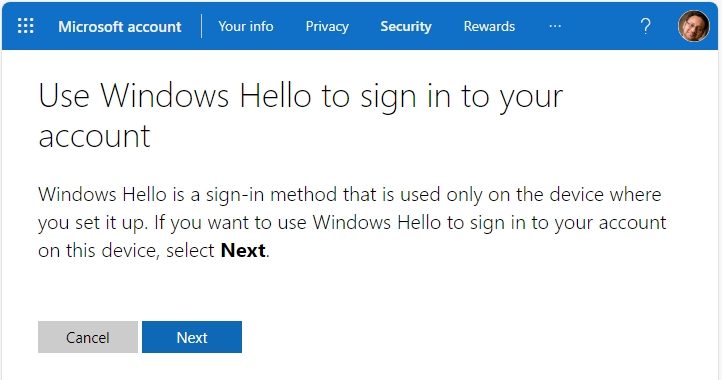
- 单击下一步,它将提示您输入PIN或密码进行确认。
从今以后,您可以使用此设备(Windows PC)使用当前设备登录到您的Microsoft帐户,而无需密码,即密钥。
如何使用Microsoft帐户密码
- 打开支持密钥的网站或应用程序,可以是任何Microsoft网站,如论坛、Microsoft帐户等。
- 单击“登录”,然后选择“登录选项”。
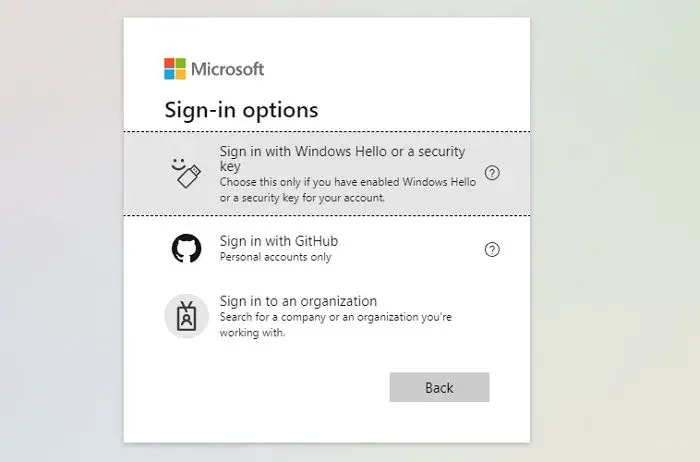
- 单击登录Windows Hello或安全密钥。
- 在Windows上,您将得到选择现有帐户的提示。选择If Available,然后使用PIN登录。
- 但如果帐户不在PC上,您可以选择使用其他设备选项。
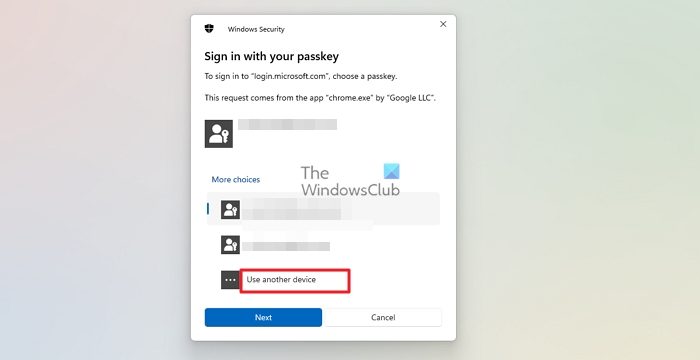
- 点击后,您可以选择以下选项之一:
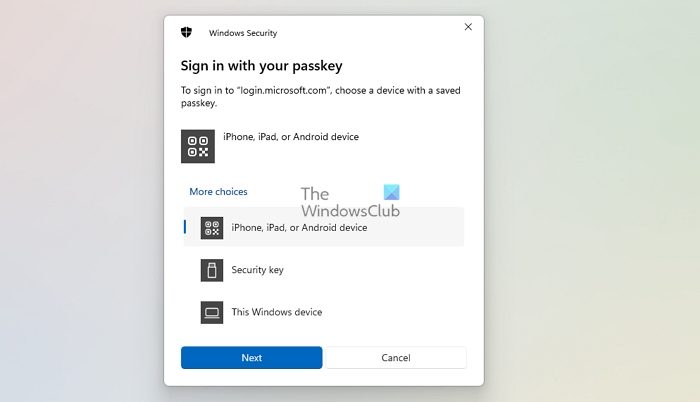
-
- IPhone、iPad或Android设备:如果要使用存储在手机或平板电脑上的密钥登录,请使用此选项。为此,你需要用手机扫描二维码,手机必须靠近Windows设备。
- 链接设备:如果您想使用存储在Windows设备附近的设备上的密钥登录,请使用此选项。仅Android设备支持此选项。
- 安全密钥:如果您想使用存储在FIDO2安全密钥上的密钥登录,可以使用此选项。
- 在所选设备上完成密钥解锁过程。
总体而言,在Microsoft帐户中使用密钥是很简单的。也就是说,在不同的设备上,体验可能会有所不同。Windows提供与Microsoft Edge的深度集成,这意味着您将直接获得Windows Hello提示,而不是要求选择用户帐户。
如何在Windows 11上管理和查看保存的密钥
与Microsoft帐户一起使用密钥很简单。如果您是Windows 11用户,并且使用您的Microsoft帐户登录到您的PC,则Microsoft已经为您的帐户创建了密钥。要检查您的密钥,请执行以下步骤。
- 从开始菜单打开设置或按Windows键+ I直接启动它。
- 从左侧栏中选择所有帐户。
- 选择帐户设置部分下的密码设置。
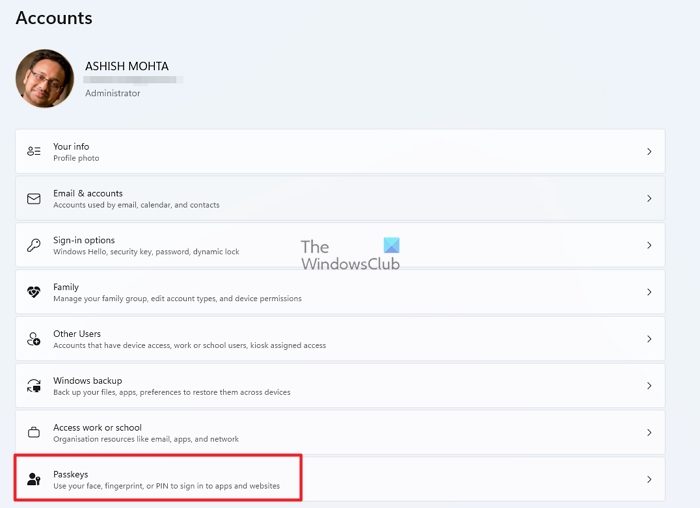
- 在此屏幕上,您可以查看您的密钥的完整列表。
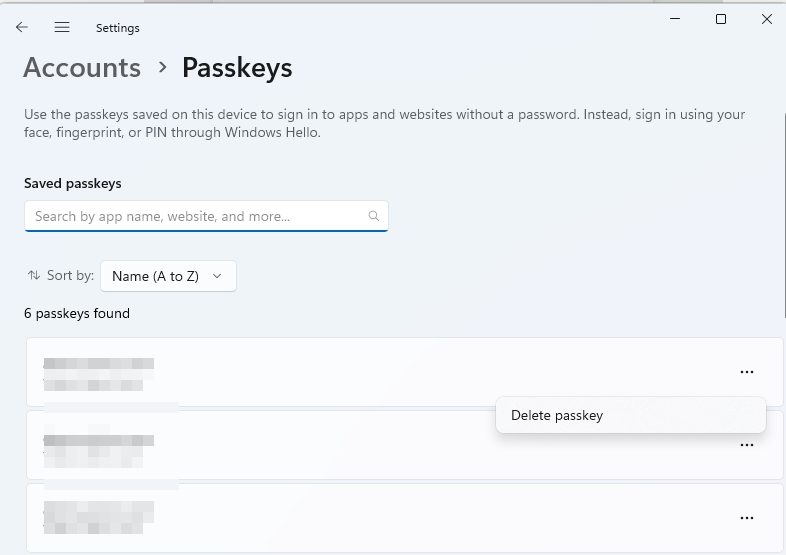
- 选择右侧的三点菜单和Delete Passkey选项以删除其中任何一个。
我们可以在Mobile中使用Passkey吗?
是的,我们可以很容易地在Mobile上使用密钥。我们知道微软没有移动平台,所以我们需要一个兼容的浏览器和操作系统来在移动设备上使用密钥。
如果你是Android用户,想要使用密钥,你的设备必须安装Android 9或更高版本,并安装Chrome或任何兼容的第三方密码管理器。如果您是iOS用户,您的设备必须安装iOS 15或更高版本,并使用Safari浏览器。
哪些设备和浏览器支持Passkey?
各种浏览器和设备都支持Passkey。Windows支持Chrome和Edge;Mac OS支持Chrome、Edge、Brave和Firefox;iOS支持Chrome、Brave、Firefox和Safari;Android支持Chrome、Brave、Firefox和三星互联网。
我可以使用物理安全密钥而不是密码吗?
Yes, you can use a physical security key instead of a passkey because Microsoft supports security keys as an alternative sign-in method. You can set it up in Security > More security options > Add a new way to sign in or verify > Use a security key.
以上是如何为您的Microsoft帐户使用Passkey的详细内容。更多信息请关注PHP中文网其他相关文章!

热AI工具

Undresser.AI Undress
人工智能驱动的应用程序,用于创建逼真的裸体照片

AI Clothes Remover
用于从照片中去除衣服的在线人工智能工具。

Undress AI Tool
免费脱衣服图片

Clothoff.io
AI脱衣机

AI Hentai Generator
免费生成ai无尽的。

热门文章

热工具

记事本++7.3.1
好用且免费的代码编辑器

SublimeText3汉化版
中文版,非常好用

禅工作室 13.0.1
功能强大的PHP集成开发环境

Dreamweaver CS6
视觉化网页开发工具

SublimeText3 Mac版
神级代码编辑软件(SublimeText3)

热门话题
 iPhone 16 Pro 和 iPhone 16 Pro Max 正式发布,配备新相机、A18 Pro SoC 和更大的屏幕
Sep 10, 2024 am 06:50 AM
iPhone 16 Pro 和 iPhone 16 Pro Max 正式发布,配备新相机、A18 Pro SoC 和更大的屏幕
Sep 10, 2024 am 06:50 AM
苹果终于揭开了其新款高端 iPhone 机型的面纱。与上一代产品相比,iPhone 16 Pro 和 iPhone 16 Pro Max 现在配备了更大的屏幕(Pro 为 6.3 英寸,Pro Max 为 6.9 英寸)。他们获得了增强版 Apple A1
 iOS 18 RC 中发现 iPhone 部件激活锁——可能是苹果对以用户保护为幌子销售维修权的最新打击
Sep 14, 2024 am 06:29 AM
iOS 18 RC 中发现 iPhone 部件激活锁——可能是苹果对以用户保护为幌子销售维修权的最新打击
Sep 14, 2024 am 06:29 AM
今年早些时候,苹果宣布将把激活锁功能扩展到 iPhone 组件。这有效地将各个 iPhone 组件(例如电池、显示屏、FaceID 组件和相机硬件)链接到 iCloud 帐户,
 iPhone parts Activation Lock may be Apple\'s latest blow to right to repair sold under the guise of user protection
Sep 13, 2024 pm 06:17 PM
iPhone parts Activation Lock may be Apple\'s latest blow to right to repair sold under the guise of user protection
Sep 13, 2024 pm 06:17 PM
Earlier this year, Apple announced that it would be expanding its Activation Lock feature to iPhone components. This effectively links individual iPhone components, like the battery, display, FaceID assembly, and camera hardware to an iCloud account,
 Gate.io交易平台官方App下载安装地址
Feb 13, 2025 pm 07:33 PM
Gate.io交易平台官方App下载安装地址
Feb 13, 2025 pm 07:33 PM
本文详细介绍了在 Gate.io 官网注册并下载最新 App 的步骤。首先介绍了注册流程,包括填写注册信息、验证邮箱/手机号码,以及完成注册。其次讲解了下载 iOS 设备和 Android 设备上 Gate.io App 的方法。最后强调了安全提示,如验证官网真实性、启用两步验证以及警惕钓鱼风险,以确保用户账户和资产安全。
 Multiple iPhone 16 Pro users report touchscreen freezing issues, possibly linked to palm rejection sensitivity
Sep 23, 2024 pm 06:18 PM
Multiple iPhone 16 Pro users report touchscreen freezing issues, possibly linked to palm rejection sensitivity
Sep 23, 2024 pm 06:18 PM
If you've already gotten your hands on a device from the Apple's iPhone 16 lineup — more specifically, the 16 Pro/Pro Max — chances are you've recently faced some kind of issue with the touchscreen. The silver lining is that you're not alone—reports
 安币app官方下载v2.96.2最新版安装 安币官方安卓版
Mar 04, 2025 pm 01:06 PM
安币app官方下载v2.96.2最新版安装 安币官方安卓版
Mar 04, 2025 pm 01:06 PM
币安App官方安装步骤:安卓需访官网找下载链接,选安卓版下载安装;iOS在App Store搜“Binance”下载。均要从官方渠道,留意协议。
 在使用PHP调用支付宝EasySDK时,如何解决'Undefined array key 'sign'”报错问题?
Mar 31, 2025 pm 11:51 PM
在使用PHP调用支付宝EasySDK时,如何解决'Undefined array key 'sign'”报错问题?
Mar 31, 2025 pm 11:51 PM
问题介绍在使用PHP调用支付宝EasySDK时,按照官方提供的代码填入参数后,运行过程中遇到报错信息“Undefined...
 Beats 为其产品阵容增添手机壳:推出适用于 iPhone 16 系列的 MagSafe 手机壳
Sep 11, 2024 pm 03:33 PM
Beats 为其产品阵容增添手机壳:推出适用于 iPhone 16 系列的 MagSafe 手机壳
Sep 11, 2024 pm 03:33 PM
Beats 以推出蓝牙扬声器和耳机等音频产品而闻名,但令人惊讶的是,这家苹果旗下公司从 iPhone 16 系列开始涉足手机壳制造领域。节拍 iPhone






